Cara Instal Dual Boot Windows Xp dan Debian 6
AssalamualaikumWr.Wb
Halo sobat Sandra Saputra Blog's Di postingan kali ini saya akan menjelaskan cara menginstall dual boot OS (Operating
System). Dual boot adalah teknik menginstall dua atau lebih OS dalam sebuah
komputer.Persiapannya yaitu:
-Yang pertama
dan utama yaitu PC yah karena tanpa PC apa yang mau diinstall :D
-CD OS Debian
dan Windows XP.
-Kesabaran dan
ketelitian
-Berdo'a.
Berikut adalah
langkah-langkah meninstall Dual Boot Windows XP dan Debian 6.
1. Masuk BIOS caranyatekan del, F1, atau F2
saatkomputerbarudinyalakan kemudianmasuk menu Boot Priority danubah First
Bootnya jadi CDROM atau DVDROM. Tekan F10 lalu enter.
2. Tunggu sampai ada tulisan “Press Any Key
To Boot From CD” maka tekan sembarang tombol di keyboard.
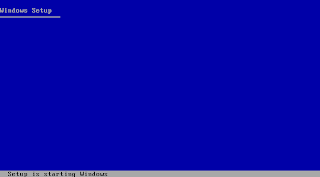
3 . Kemudian akan ada tiga pilihan, ENTER=Continue,
R=Repair, F3=Quit. TekanEnter.
4. Laluakan ada Windows
XP Licensing Agrement, tekan F8 untuk menyetujui ketentuan.
5. Sekarang kita masuk ke pembagian partisi Hardisk , buatlah partsi sesuai keinginan.anda dan sisakan space kosong untuk OS
Debian 6.

6. Maka akan muncul perintah untuk memformat partisi dan pemilihan
File System, kita pilih NTFS <Quick> agar prosenya cepat.

7. Pilih Costumize untuk merubah
Negara dan Bahasa yang digunakan.

8. AturlahWaktudanTanggal,
ubah Time Zonenya.

9. Laluakan ada pengaturan resolusi layar,
tekan OK untuk melanjutkan.

10. Dan akan muncul gambar Windows XP
seperti dibawah ini.

11. Klik Next untuk melanjutkan.

12. Pada bagian Help Protect pilih Not
right now saja.

13. Klik Finish.

14. Maka akan Muncul tampilan Desktop
Windows XP seperti gambar dibawah ini.

Instal Debian
15. Masukan CD Installer Debian 6 dan
restart.
16. Maka akan muncul Boot Menu,
Anda bisa pilih Install atau Graphical install saya pilih Graphicall
Install agar proses installasi menjadi menarik.

17. Kemudian aturlah Bahasa, Lokasi,
dan keyboard.
18. Laluisi Name Server
Adress dengan IP Adress dari Server.
19. Isikan Host Name sesuai keinginn anda,
Hostname berfungsi untuk mengidentifikasi komputer dalam jaringan. Saya disini menggunakan nama jujun.

20. Isikian Domain Name sesuai keinginan anda dan bisa diakhiri denagn
.com .net. org atau yang lainnya. Saya menggunakan jujun.com

21. Isi Root Password,
Ini password untuk masuk ke Root.

22. Full name for the new
user diisi namal engkap anda.

23. Isi Username for your
account sesuai keinginan anda, username ini digunakan untuk log in nanti.

24. Dan Isikan Password

25. Lalu pemilihan zona waktu,
pilih Eastern.

26. Pilih Guided – Use the
largest continuous free space. Ini untuk memilih space kosong dalam hardisk.

27. Pilih All files in one
partition.

28. Perhatikan partisinya dan jangan hapus partisi dengan
File System ntfs karena itu adalah partisi Windows XP,
jika sudah sesuai keinginan pilih Partitioning and write change to disk.

29. Pilih Yes untuk menyetujui perubahan partisi.

30. Pilih No.
Tapi kalo Anda punya CD Debian Part II atau lebih maka pilih Yes.

31. Pilih No.

32. Pilih No.

33. Pilih Software yang mau diinstall,
sebaiknya pilih yang paling atasdan paling bawah saja.

34. Pilih Yes untuk menginstall
GRUB Boot Loader, Boot Loader berfungsi untuk memilih OS mana yang
akan digunakan pada saat komputer dinyalakan.

35. Prosess Intstallas iselesai,
sekarang anda Log In ke debian dengan username dan password yang tadi telah dibuat.
36. Restart komputer,
jika berhasil maka hasilnya sepert igambar dibawah, ada pilihan Microsoft dan Linux.

Sekian ulasan Cara Instal Dual Boot Windows Xp dan Debian 6. Semoga Bermanfaat bagi kalian semua sobat Sandra Saputra Blog's..
Wassalamualaikum

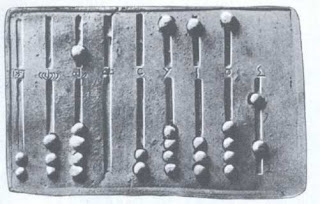

Slots Machines | MGMCD
ReplyDeleteBest Slot Machines by MGM Casino & 이천 출장마사지 Hotel in Las 보령 출장안마 Vegas, 안양 출장안마 NV. Play Slots Machines, Blackjack, Roulette. Enjoy a 김천 출장샵 classic Las 창원 출장샵 Vegas casino experience,